إعداد طابعة حرارية لطباعة الإيصالات
الطابعات الحرارية:
يتوفر نوعان من الطابعات الحرارية في السوق:
- طابعات الخط الحراري. (مدعوم بعد الإصدار> 2.8): سهل التثبيت والاستخدام.
- طابعات ESC / POS الحرارية: معقدة للتثبيت والاستخدام ، كما قد لا يتم دعم بعض اللغات ورموز العملات.
نوصي باستخدام طابعة خط حراري لسهولة الإعداد وجودة الطباعة الجيدة.
طابعات الخط الحراري: (موصى بها)
طابعات الخطوط الحرارية سهلة التركيب والاستخدام. كما أنها تدعم الطباعة القائمة على المتصفح. للحصول على نتيجة أفضل ، استخدم ورقًا بعرض 79 مم.
لاستخدام طابعة خط حراري ، اتبع الخطوات التالية:
- قم بإعداد الطابعة على جهاز الكمبيوتر الخاص بك باستخدام برنامج التشغيل المناسب الذي يأتي مع الطابعة.
- في تخطيط الفاتورة ، حدد Design as Slim
أنت الآن جاهز لاستخدام الطابعة ، ولم تعد هناك حاجة إلى مزيد من الخطوات.
طابعات ESC / POS الحرارية
يتضمن إعداد طابعة حرارية ESC / POS 3 خطوات:
- إضافة طابعة
- تكوين موقع العمل لاستخدام الطابعة المضافة.
- تثبيت خادم طباعة نقاط البيع.
الخطوة 1: إضافة طابعة
- Add a new printer from Settings -> Receipt Printer. وانقر على “إضافة”
- حدد نوع الاتصال المناسب:
- بالنسبة إلى “الشبكة” ، قم بتوفير عنوان IP الخاص بالطابعة.
- بالنسبة لـ “Windows” ، قم بتعيين الطابعة إلى ملف وقم بتوفير مسار الملف. يمكنك القيام بذلك عن طريق مشاركة الطابعة مع مضيفك المحلي.
The path will be in this format: smb://localhost/my_printer_name OR smb://computer_name/my_printer_name (where my_printer_name is name of the printer) - For “Linux” your printer device file will be somewhere like
/dev/lp0(parallel),/dev/usb/lp1(USB),/dev/ttyUSB0(USB-Serial),/dev/ttyS0(serial)
- حدد ملف تعريف القدرة وأضف حرفًا لكل سطر مدعوم في الطابعة.
- احفظ تكوين الطابعة.
- تحقق من الفيديو أدناه للحصول على مزيد من التفاصيل حول إعداده.
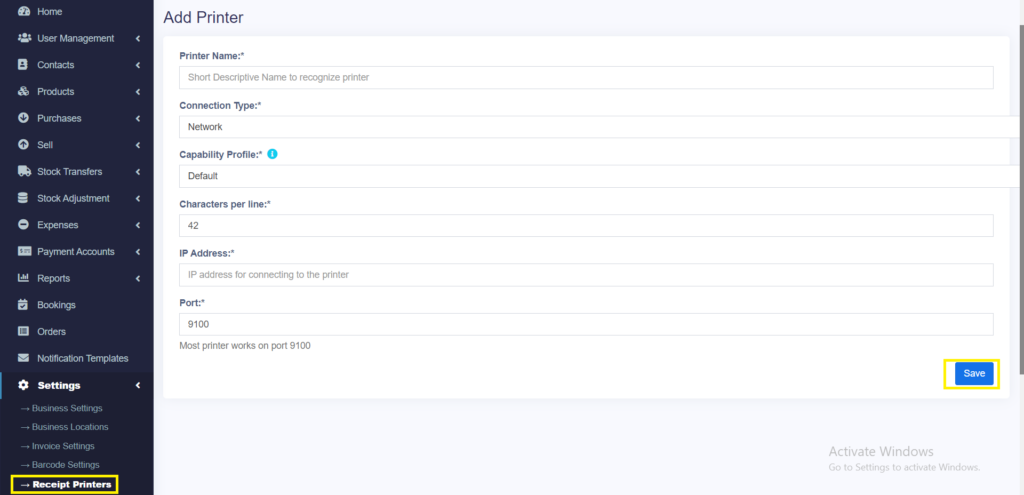
الخطوة 2: تكوين موقع العمل لاستخدام الطابعة
- Go to Business Locations
- بالنسبة لموقع عمل معين ، انتقل إلى “الإعدادات” في عمود الإجراءات.
- قم بتغيير “نوع طابعة الإيصالات” إلى “استخدام طابعة الإيصالات المكونة”
- حدد “طابعات الإيصالات” من قائمة طابعات الإيصالات
- انقر فوق تحديث.
الخطوة 3: تثبيت خادم الطباعة POS
للطباعة عبر طابعة الإيصالات ، ستحتاج إلى تثبيت “خادم طباعة نقاط البيع” على ملف local computer from which iconicERP is used.
- قم بتنزيل الخادم من هذا الرابط بالنقر فوق “Download Repository”
- قم بفك ضغط الملف المضغوط.
- أعد تسمية المجلد الذي تم فك ضغطه إلى “pos_print_server”.
- انقل pos_print_server إلى جذر المستند (وهو htdocs في XAMPP).
- افتح موجه الأوامر أو يسمى أيضًا بالمحطة. وانتقل إلى دليل “pos_print_server”. يمكنك الذهاب إلى هذا الدليل باستخدام الأمر “CD” في موجه الأوامر.
- من موجه الأوامر الموجود الآن داخل دليل pos_print_server ، قم بتشغيل الأمر التالي:
php server.php - الآن نحن على استعداد للذهاب. حاول إنشاء اختبار بيع من شاشة نقاط البيع ويجب أن يطبع في الطابعة الحرارية الخاصة بك. إذا لم تكن قد أضفت طابعة ، فاتبع الخطوات المذكورة في “الخطوة 1: إضافة طابعة” ويجب أن تعمل.
رائع ، نحن الآن جاهزون للطباعة على طابعة حرارية.
اعطها تجربة قيادة.
ESC/POS Printers
تدعم العديد من طابعات الإيصالات الحرارية ESC / POS إلى حد ما. من المعروف أن هذا السائق يعمل مع:
AURES ODP-333
AURES ODP-500
Bixolon SRP-350III
Citizen CBM1000-II
Citizen CT-S310II
Daruma DR800
EPOS TEP 220M
Epson TM-T88II
Epson TM-T88III
Epson TM-T88IV
Epson TM-T88V
Epson TM-T70
Epson TM-T82II
Epson TM-T20
Epson TM-T20II
Epson TM-T70II
Epson TM-T81
Epson TM-U220
Epson TM-U295 (requires release() to release slip).
Epson TM-U590 and TM-U590P
Epson FX-890 (requires feed form() to release paper).
Equal (EQ-IT-001) POS-58
Excelvan HOP-E58
Excelvan HOP-E200
Excelvan HOP-E801
Excelvan ZJ-8220
Gainscha GP-5890x (Also marketed as EC Line 5890x)
Gainscha GP-U80300I (Also marketed as gprinter GP-U80300I)
gprinter GP-U80160I
Hasar HTP 250
Metapace T-1
Metapace T-25
Nexa PX700
Okipos 80 Plus III
Orient BTP-R580
P-822D
P85A-401 (make unknown)
Rongta RP326US
Rongta RP58-U
SEYPOS PRP-300 (Also marketed as TYSSO PRP-300)
Silicon SP-201 / RP80USE
Star TSP100 ECO
Star TSP100III FuturePRNT
Star TSP-650
Star TUP-592
SPRT SP-POS88V
Xprinter F-900
XPrinter XP-Q20011
Xprinter XP-Q800
Xprinter XP-80C
Venus V248T
Zjiang NT-58H
Zjiang ZJ-5870
Zjiang ZJ-5890T (Marketed as POS 5890T)
Zjiang ZJ-5890K